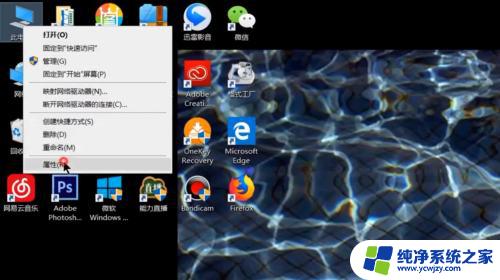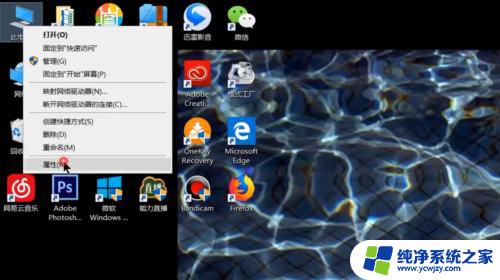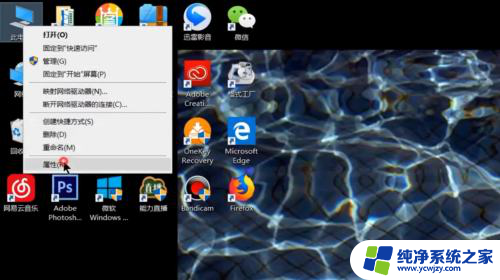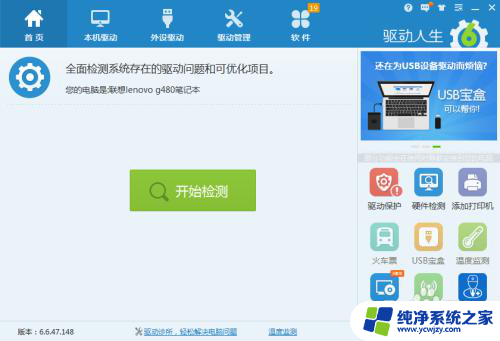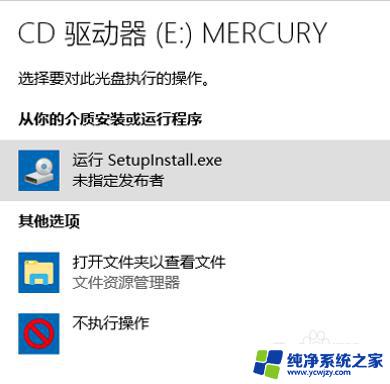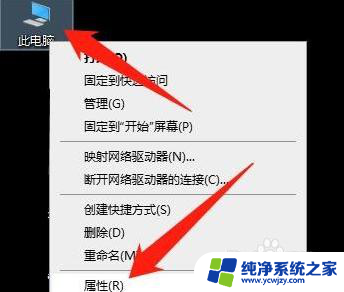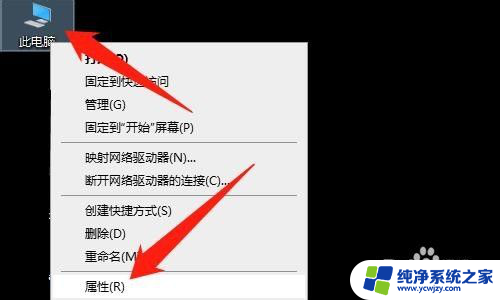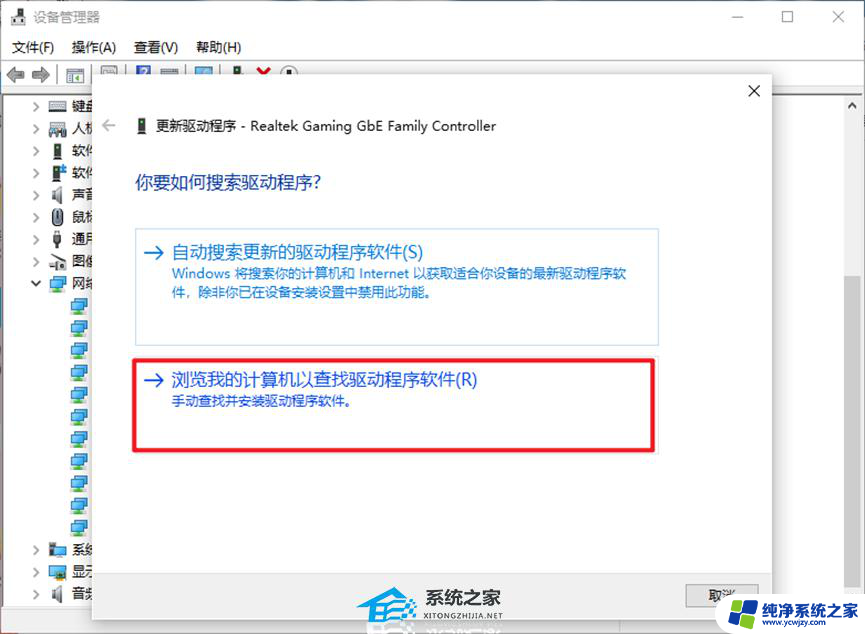台式机怎么安装无线网卡驱动 如何下载并安装台式电脑无线网卡驱动程序
随着无线网络的普及,很多人在使用台式电脑时也希望能够享受到无线上网的便利,台式电脑通常并不自带无线网卡驱动,因此需要我们手动安装。如何安装无线网卡驱动呢?本文将为大家介绍一种简单的方法,帮助您下载并安装台式电脑无线网卡驱动程序,让您轻松畅享无线网络的便捷。
方法如下:
1. 电脑的操作系统安装好以后,我们都要检查下驱动程序有没有安装完毕。如果这里没有感叹号,那基本上说明驱动程序是正常的。见下图:
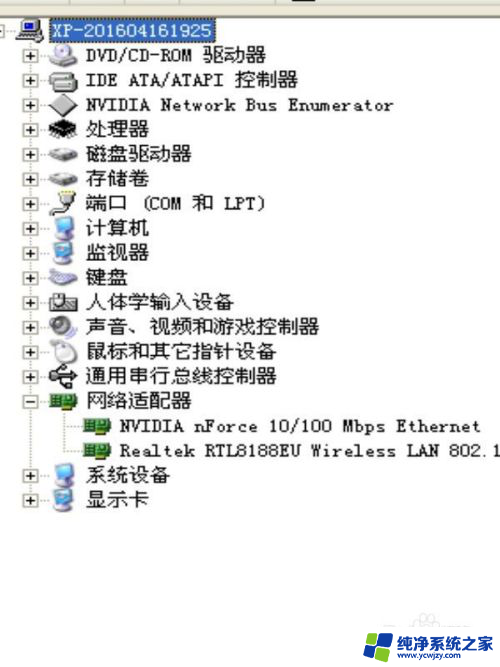
2. 如果某个设备前面有感叹号或者问号,那就说明程序是不正常的。那这个驱动程序就得重装。
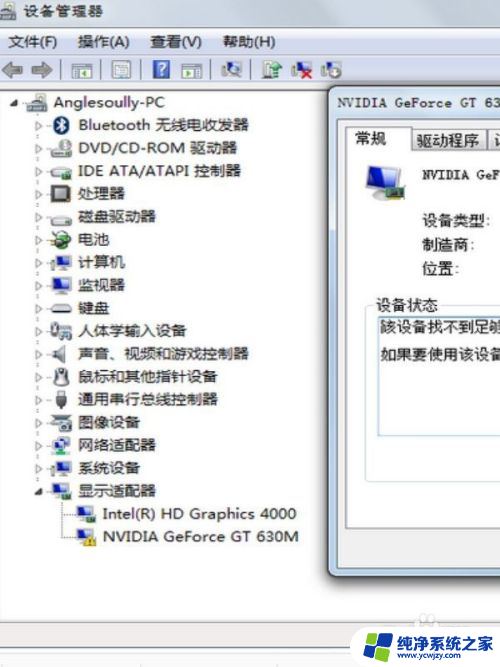
3. 我的无线网卡就是这个情况,见下图:
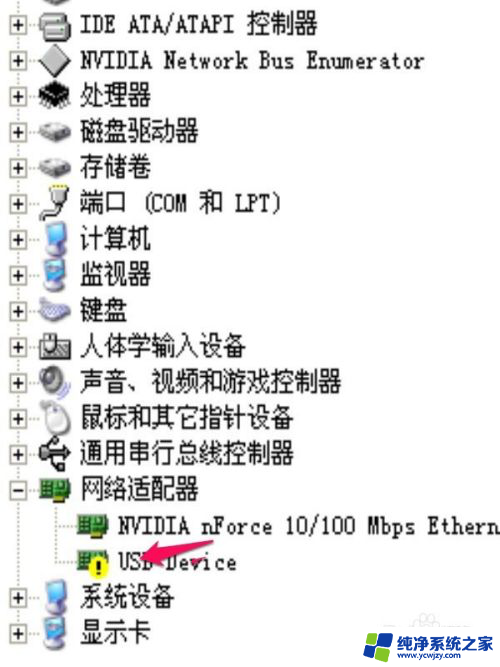
4. 刚开始我就按照在设备管理器上的名字驱动程序的名称在百度上搜索,悲催的是没有搜到相关的驱动程序。
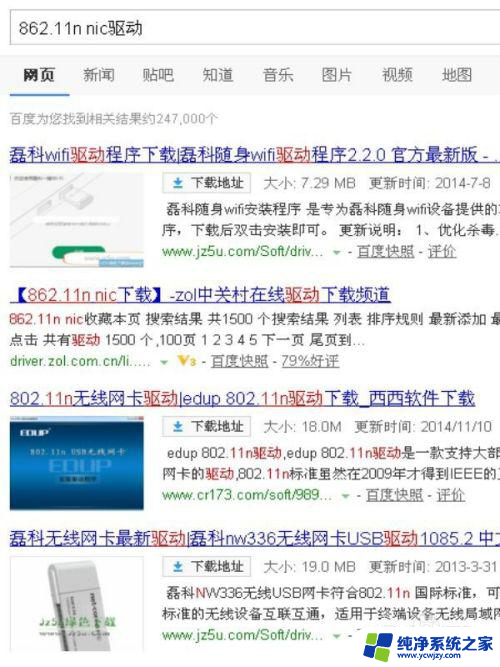
5. 于是我就想那就下载个万能无线网卡驱动吧,结果安装好以后还是显示不正常,有问题。重启后还是老样子。

6. 那我就想直接连接网线,通过安装驱动精灵来修复无线网卡的驱动程序。更悲剧的是我的有线网卡坏掉了。网卡指示灯不亮,图标显示无电缆连接。
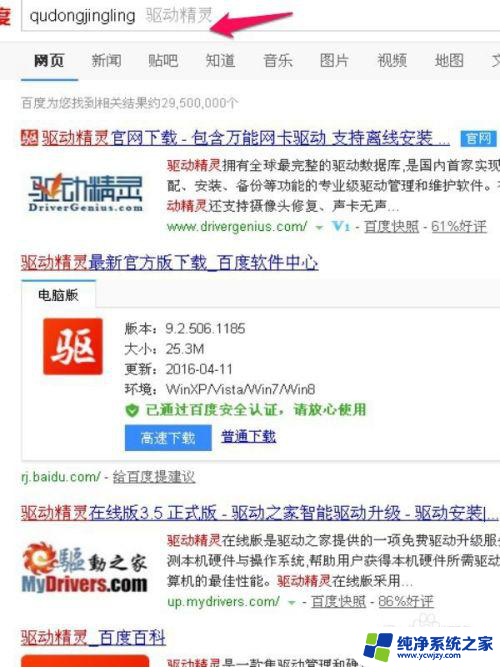
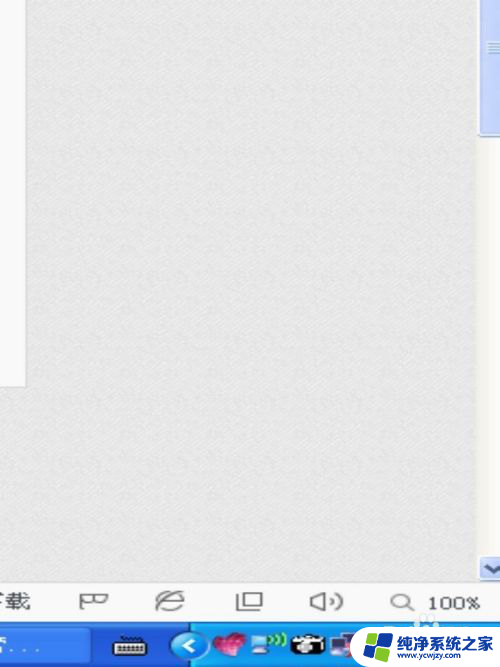
7. 怎么办呢,我看了下无线网卡的名称,于是我就到网上搜索这个无线网卡的官网。但不知道是什么型号。于是我就在淘宝网站上的搜索这个品牌,然后终于找到了这个无线网卡的型号。
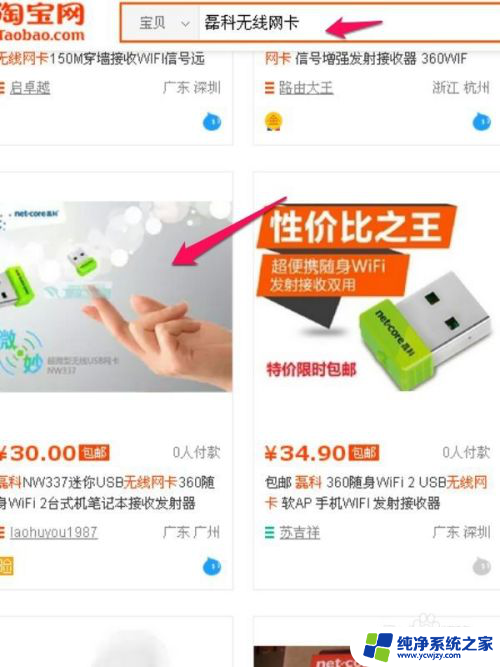
8. 于是我又重新在官网上找到这个无线网卡的驱动程序,下载完成后拷贝到优盘。
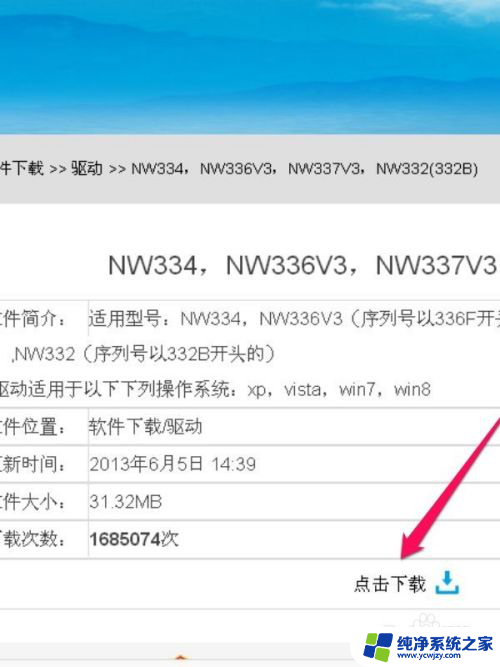
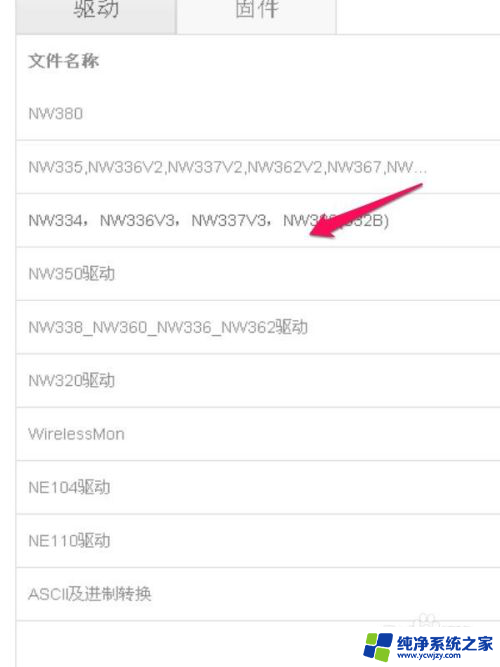
9. 插入优盘点击安装,结果大功高成.。这样我的无线网卡驱动程序就安装好了,然后进行无线网络的连接。我的电脑又可以用无线网卡进行上网了。
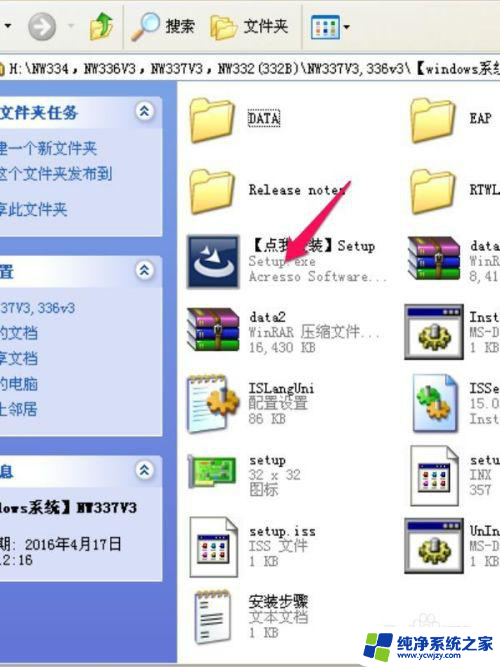
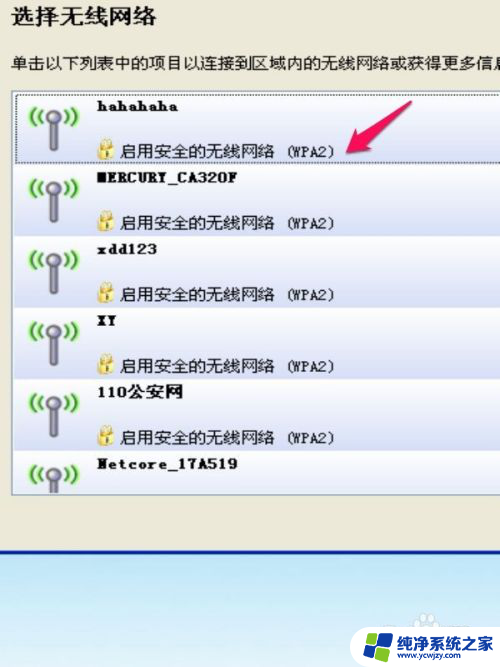
以上就是关于如何安装台式机无线网卡驱动的全部内容,如果有遇到相同情况的用户,可以按照本文提供的方法来解决。